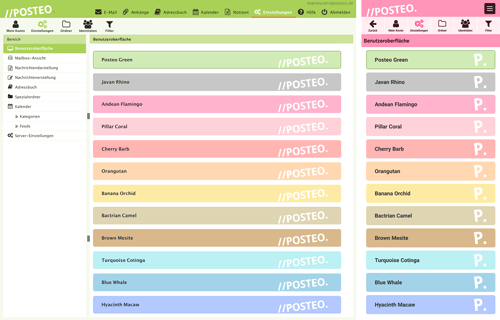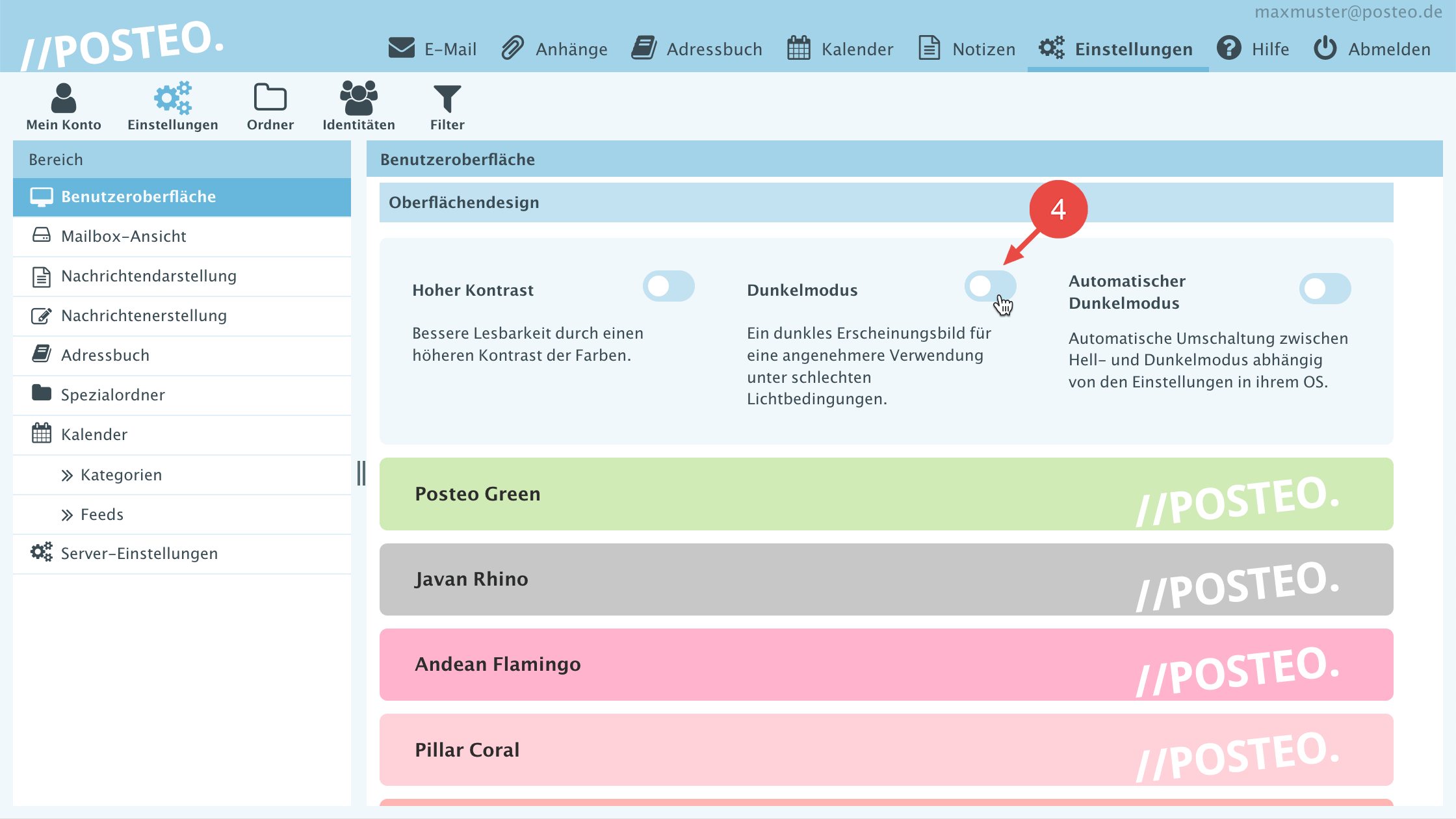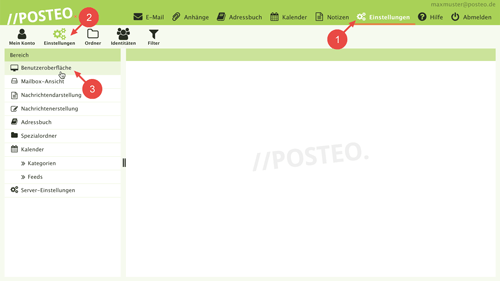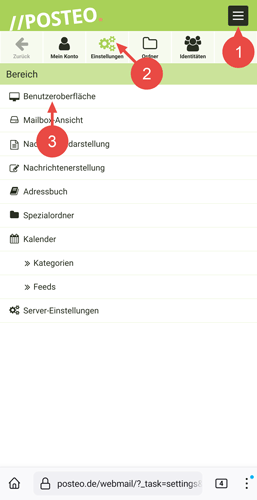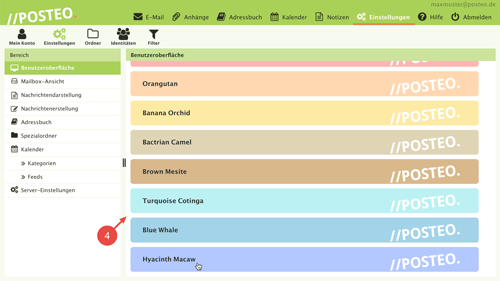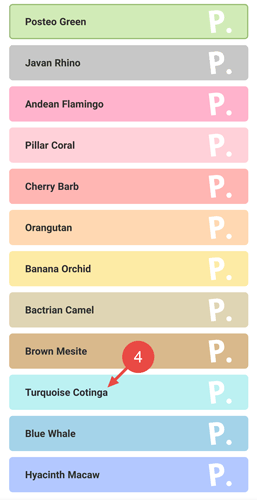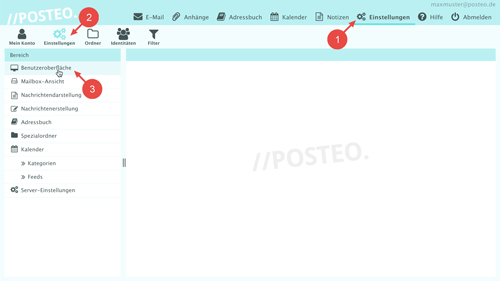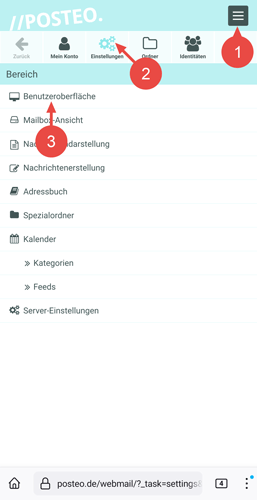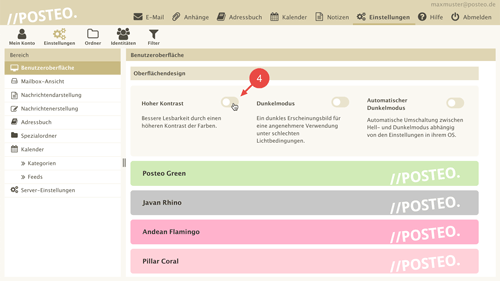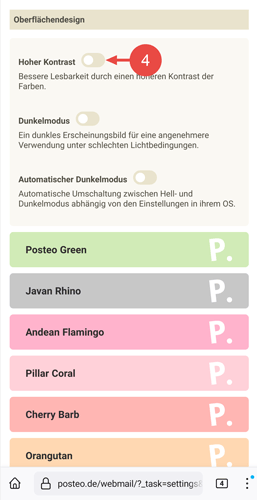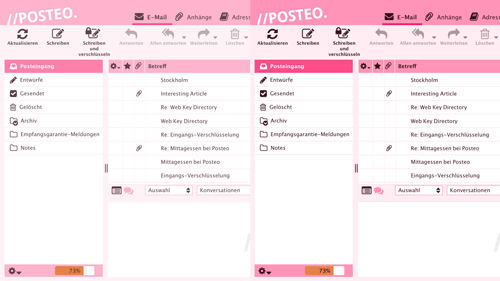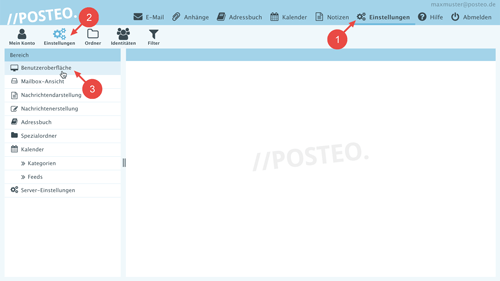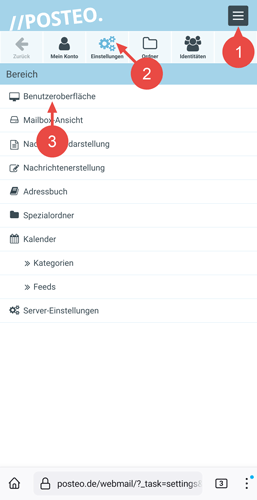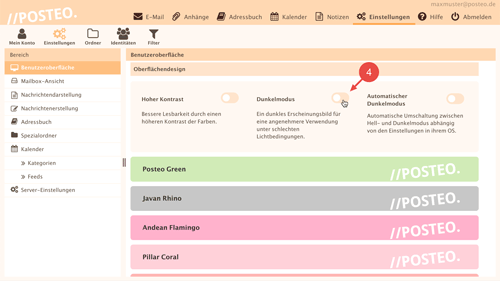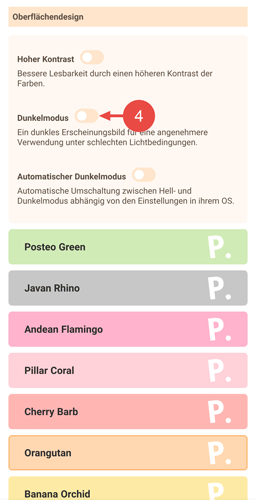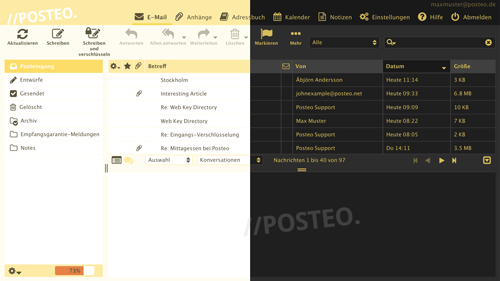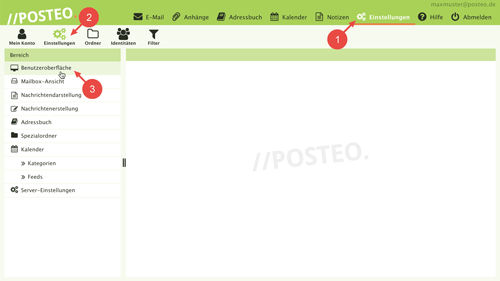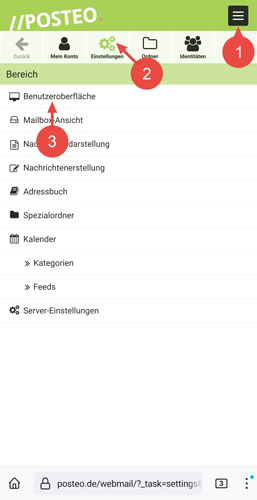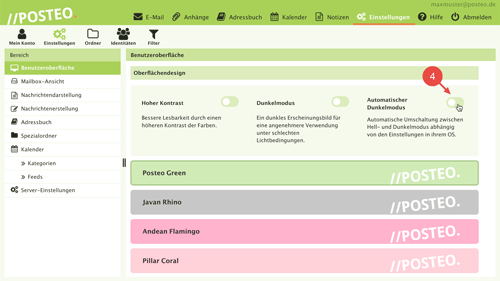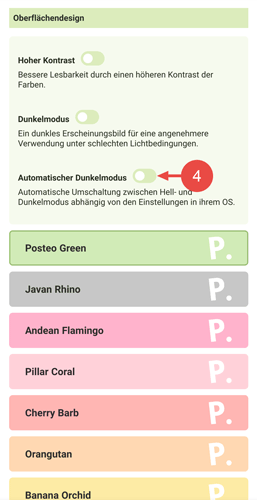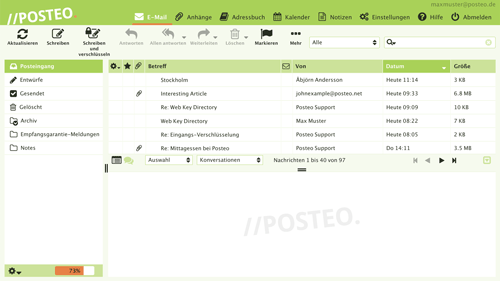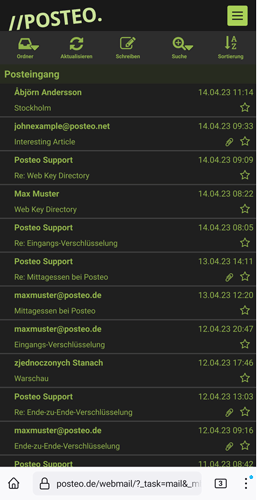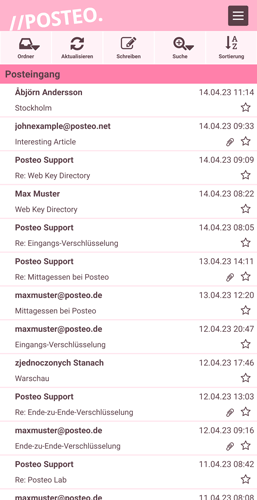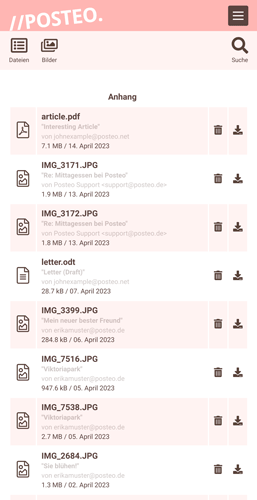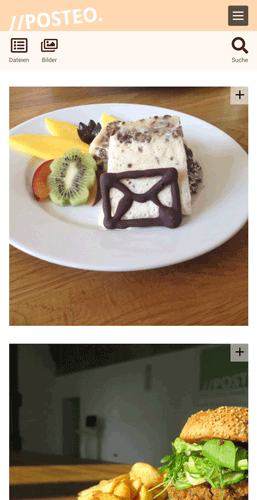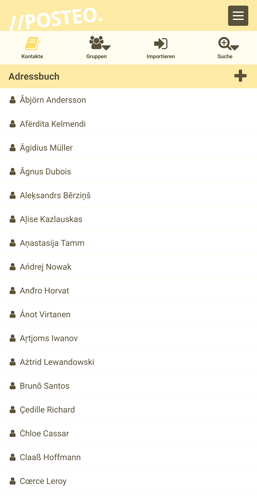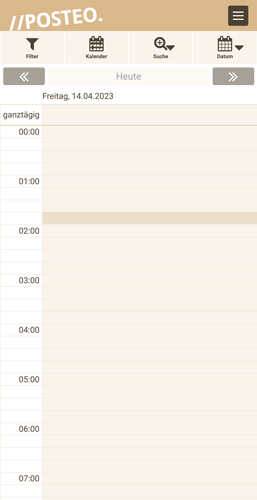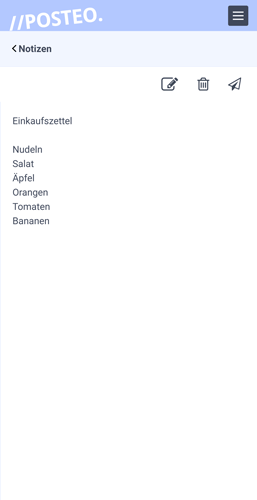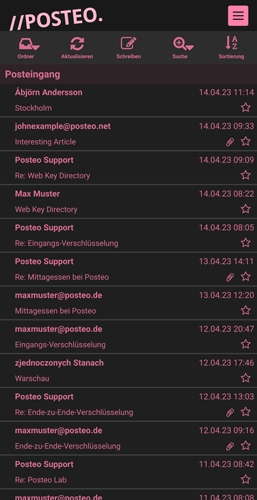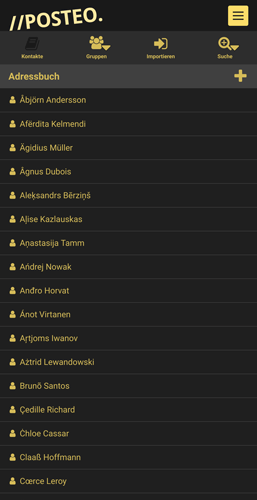Sie können Posteo auf allen Geräten in vielen verschiedenen Farben, zwei Kontraststufen und im Dunkelmodus nutzen. Zum Beispiel in unserer Web-App auf dem Smartphone oder Tablet.
Beitrags-Menü
- Video-Einführung: Farben und Dark Mode
- Farbe ändern
- Hohen Kontrast aktivieren
- Dunkelmodus aktivieren
- Automatischer Dunkelmodus
- Beispiele: Verschiedene Farben und Dunkelmodus
Video-Einführung: Farben und Dark Mode
So wählen Sie eine andere Farbe aus
- Öffnen Sie die Einstellungen.
- Öffnen Sie den Reiter .
- Klicken Sie auf Benutzeroberfläche.
- Wählen Sie die gewünschte Farbe aus.
Fertig. Ihre Farbwahl wird sofort übernommen.
So erhöhen Sie den Kontrast
Wir bieten alle Designs auch mit erhöhtem Kontrast an. Gehen Sie für höheren Kontrast wie folgt vor:
- Öffnen Sie die Einstellungen.
- Öffnen Sie den Reiter .
- Klicken Sie auf Benutzeroberfläche.
- Aktivieren Sie die Option Hoher Kontrast.
Fertig. Die ausgewählte Farbe wird ab sofort kontrastreicher angezeigt. Im folgenden Bild sehen Sie Posteo in beiden Kontraststufen.
So aktivieren Sie den Dunkelmodus
Sie können auch den Dunkelmodus für Ihr Postfach aktivieren. Gehen Sie wie folgt vor:
- Öffnen Sie die Einstellungen.
- Öffnen Sie den Reiter .
- Klicken Sie auf Benutzeroberfläche.
- Aktivieren Sie die Option Dunkelmodus.
Fertig. Sie haben den Dunkelmodus aktiviert. Die Schriftfarbe im Dunkelmodus können Sie über die gewählte Farbe festlegen. Im folgenden Bild sehen Sie den Webmailer in der Farbe gelb, links im normalen Modus und rechts mit aktiviertem Dunkelmodus:
So nutzen Sie den automatischen Dunkelmodus
Mit dem automatischen Dunkelmodus richtet sich Posteo stets nach den Dunkelmodus-Einstellungen Ihres Geräts. Um den automatischen Dunkelmodus zu aktivieren, gehen Sie wie folgt vor:
- Öffnen Sie die Einstellungen.
- Öffnen Sie den Reiter .
- Klicken Sie auf Benutzeroberfläche.
- Aktivieren Sie die Option Automatischer Dunkelmodus.
Fertig. Posteo passt sich jetzt automatisch an den auf Ihrem Gerät aktivierten Modus an. Auf dem Computer (links), auf dem die Posteo-Web-App geöffnet ist, ist kein Dunkelmodus aktiviert. Auf dem Smartphone schon:
Auf den meisten Geräten können Sie dann mit einem Touch jederzeit zwischen einer hellen und dunklen Ansicht wechseln - oder zum Beispiel auch einen automatischen Ansichtswechsel bei Sonnenauf- und Sonnenuntergang veranlassen.
Anleitungen für die verschiedenen Geräte finden Sie auf den Hilfe-Seiten der Hersteller:
- iPhone, iPad: Dunkelmodus auf iOS und iPadOS aktivieren
- macOS: Dunkelmodus auf dem Mac aktivieren
- Android: Dunkelmodus auf einem Android-Gerät aktivieren
- Windows 10: Dunkelmodus auf einem Windows-PC aktivieren
Beispiele: Verschiedene Farben und Dunkelmodus
Alle Bereiche Ihres Postfachs passen sich den entsprechenden Einstellungen an - hier sehen Sie die Ansicht in der Web-App.